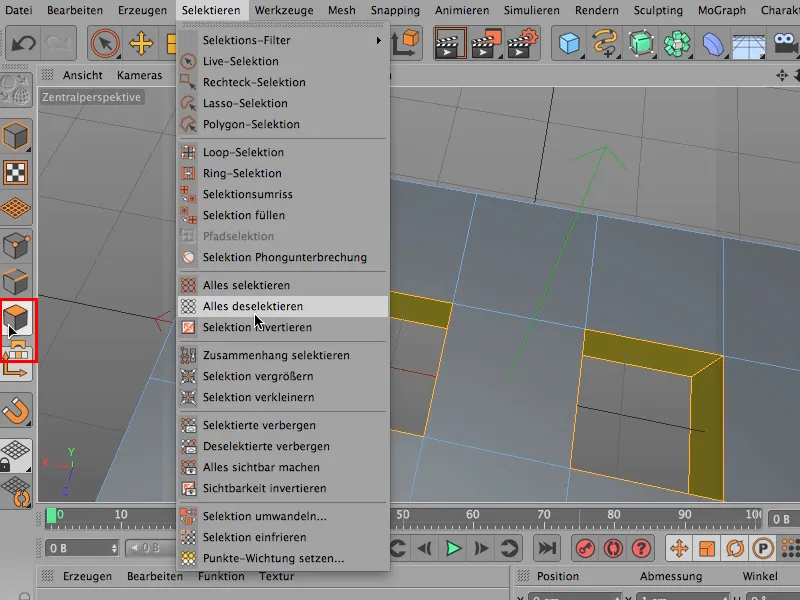Bagi kebanyakan orang, alat Bridge adalah salah satu alat pemodelan utama, yaitu salah satu hal yang kemungkinan besar tidak akan mereka lepaskan terakhir jika mereka harus melepaskannya. Dan kalian kemungkinan besar menggunakan bridge ini dalam kebanyakan kasus di sini dalam mode ini, dalam Mode Edit Edge (1) ….
Saya ambil sebuah kubus (2), …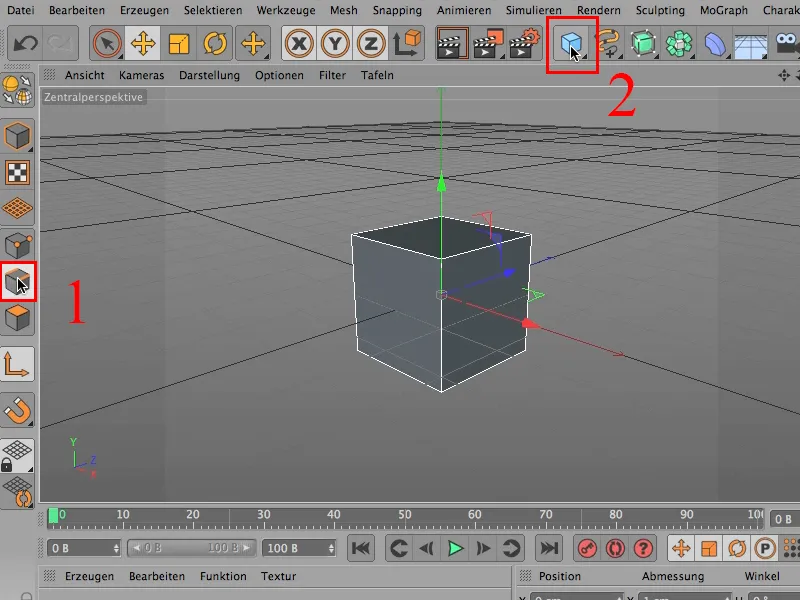
… saya memipihkannya sedikit lebih dalam dan sedikit lebih lebar dan sedikit lebih lebar kemudian menggunakannya sebagai pedoman dalam Arah X- dan dalam Arah Z mungkin juga dua. Maka benda itu akan terlihat seperti ini dan dengan ini kita bisa mulai melakukan sesuatu.
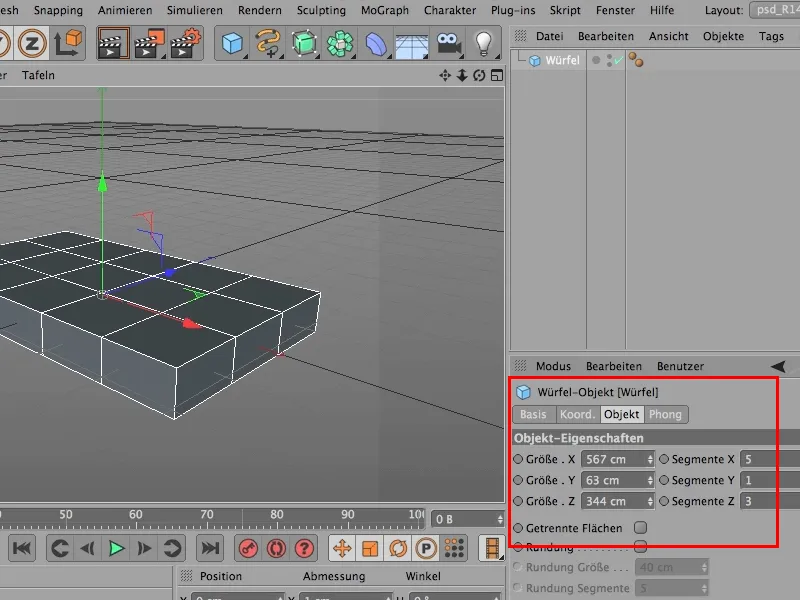
Dan jika kalian ingin membuat dua lubang di sini, maka kita akan mengkonversi kubus ini sekarang …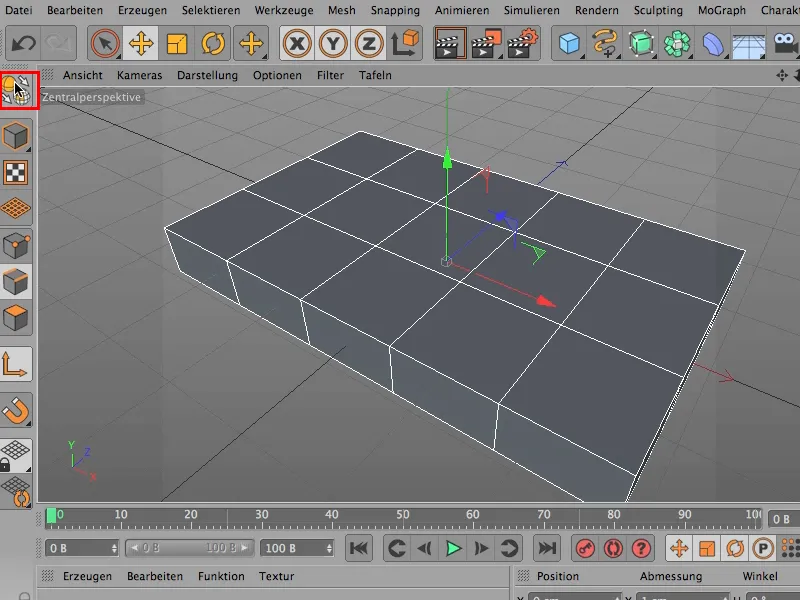
… kemudian dalam Mode Edit Face sekali lagi …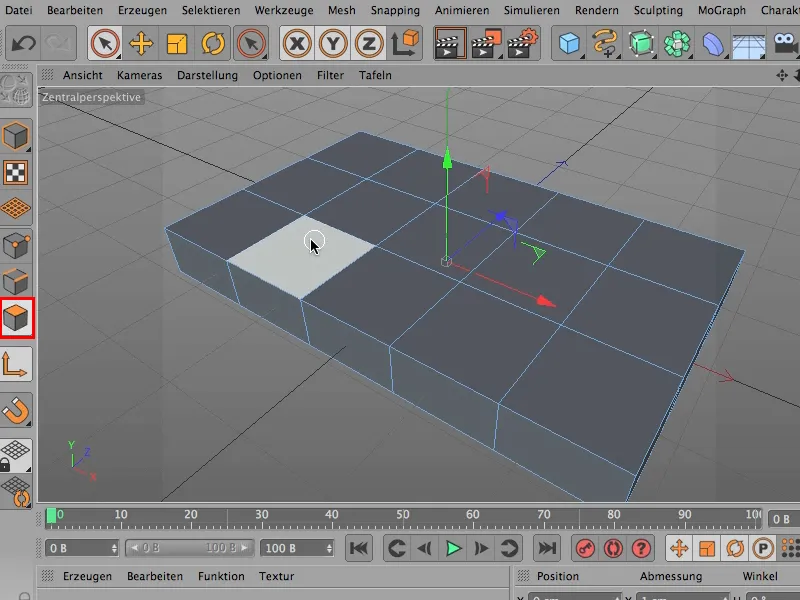
… pilih bagian atas di sini.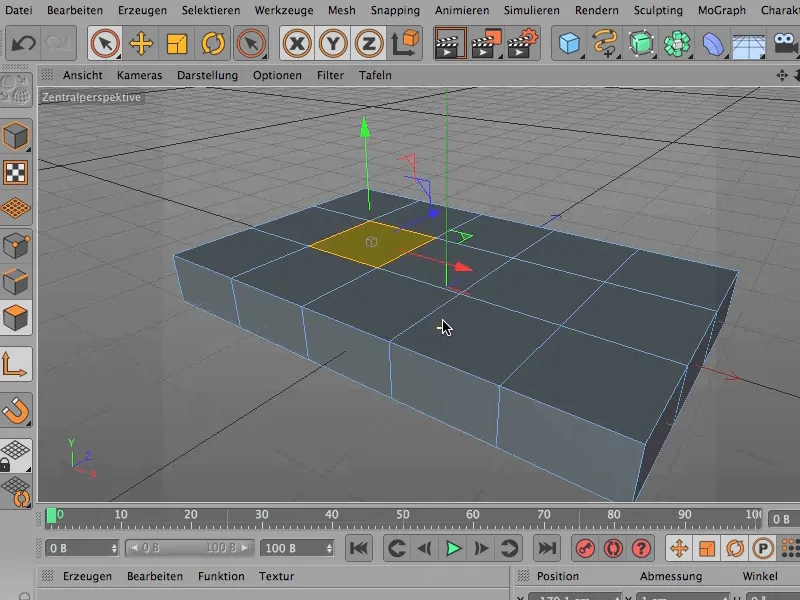
Ups, tentu saja kalian harus mengklik Select Invisible Elements Only di sini SELALU dalam Mode Perspektif Sentral atau dalam tampilan ini.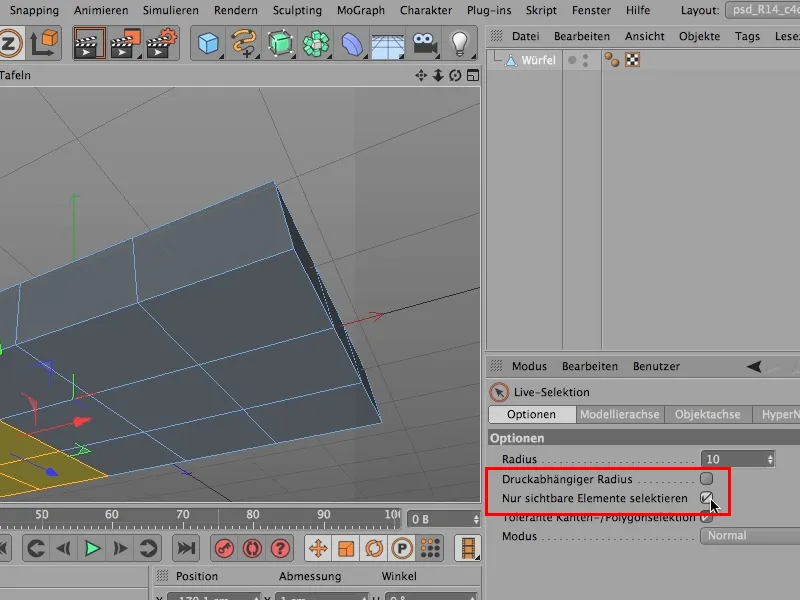
Sekarang kita lakukan sekali lagi, satu kali di bawah sini … sekarang saya punya …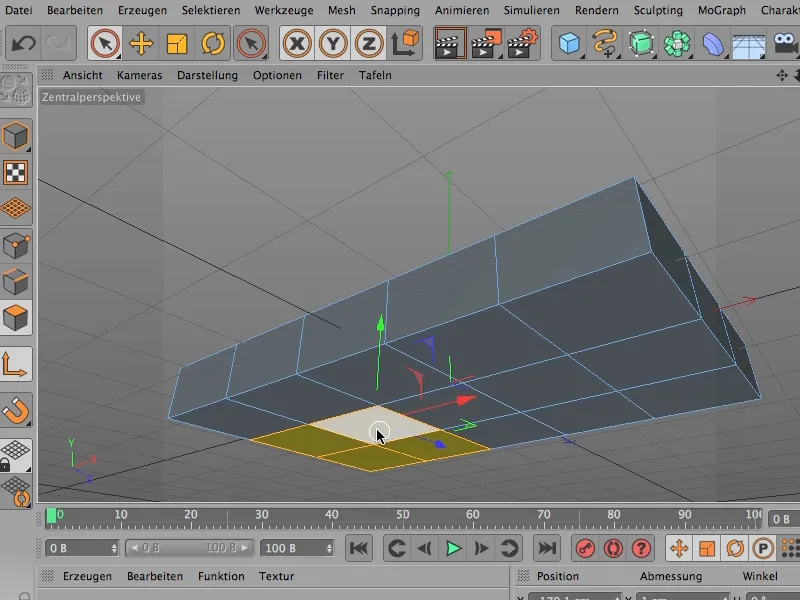
… kemudian sekali di atas sini … dan kemudian saya punya juga,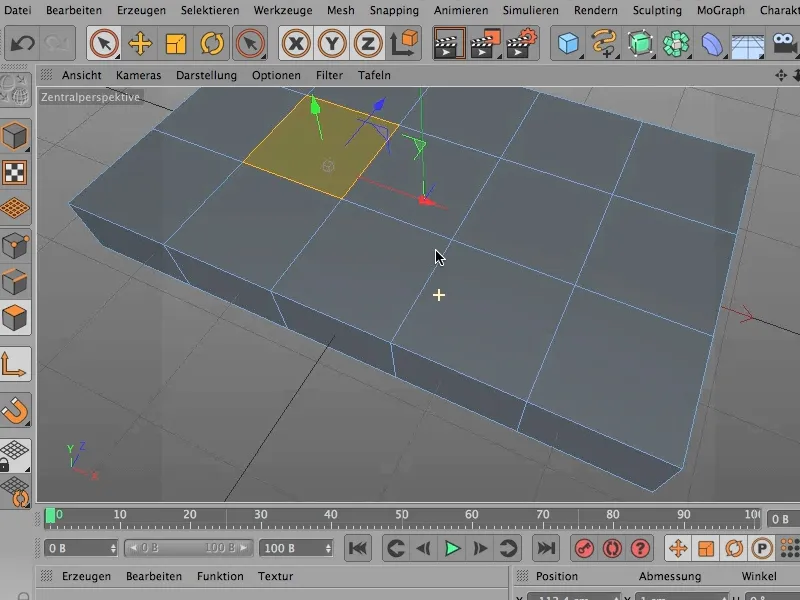
… kemudian semuanya akan dihapus dan sekarang kita punya lubang yang sangat bagus di sini, yang sangat bagus sekali.
Kembali ke Mode Edit Edge dan sekarang kita bisa melakukannya melalui Mesh> Buat> Bridge atau juga dengan pintasan MB …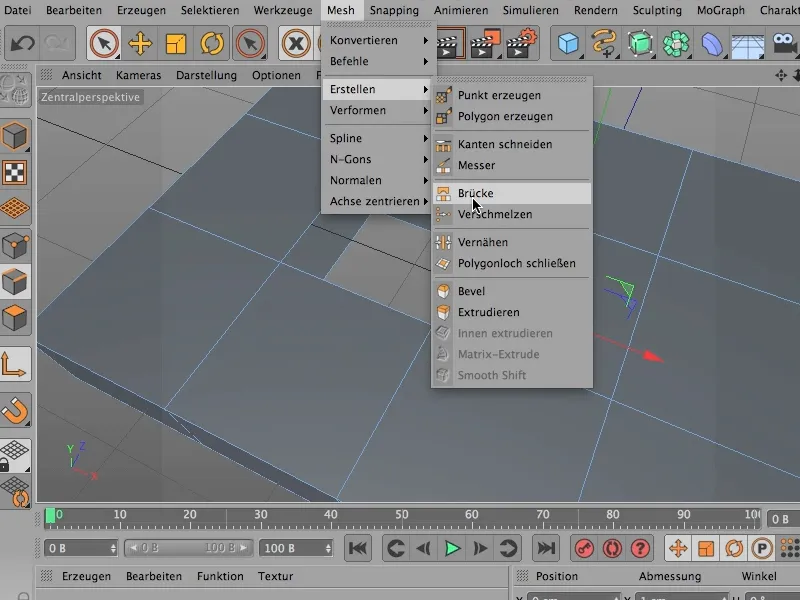
… cukup tutup di sini.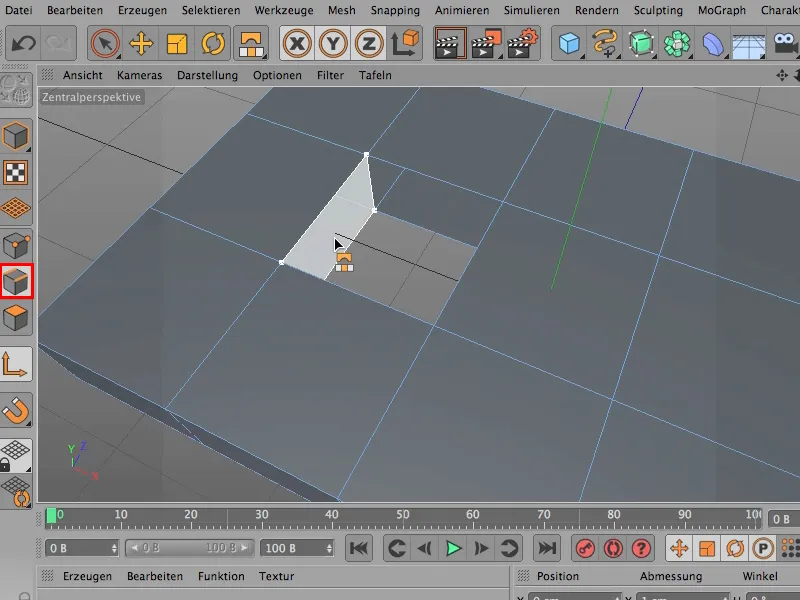
Namun kita harus berhati-hati agar tidak membuat hubungan yang salah, ini terjadi begitu mudah. Kalian benar-benar harus melepaskan hanya ketika mouse berada di tempat yang tepat atau, saat ditampilkan bahwa poligon ini dibuat, yang kalian ingin miliki.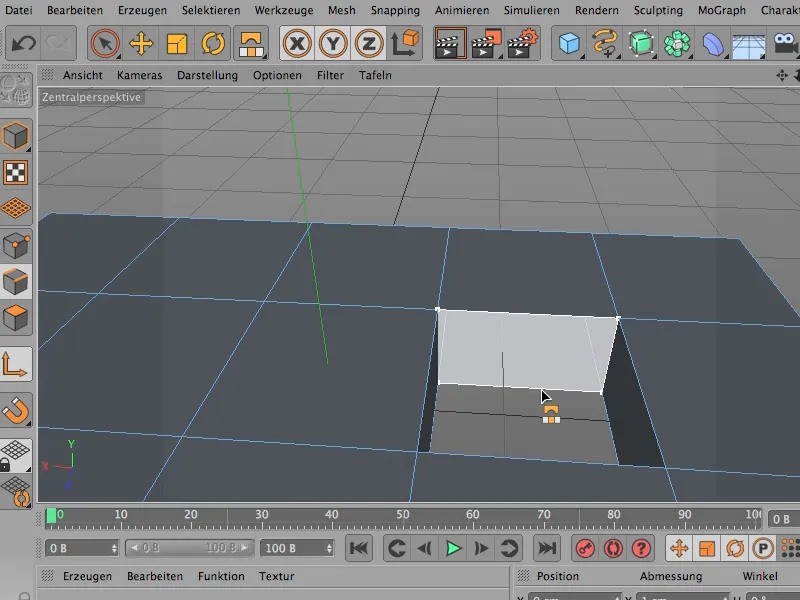
Seindah apapun itu, saya akan mengembalikan semuanya seperti semula, karena ini benar-benar lebih baik, lebih mudah, lebih bagus, dan lebih cepat, dan saya akan menunjukkan kepada kalian bagaimana bisa bekerja dengan sangat baik dengan alat Bridge, tanpa harus melakukan pekerjaan menjahit di belakangnya.
Ini cara kerjanya: Kita bisa tetap nyaman di Mode Edit Face sepanjang waktu. Saya akan menghapus semua seleksi sejenak agar kita bisa memulai dari awal dengan baik.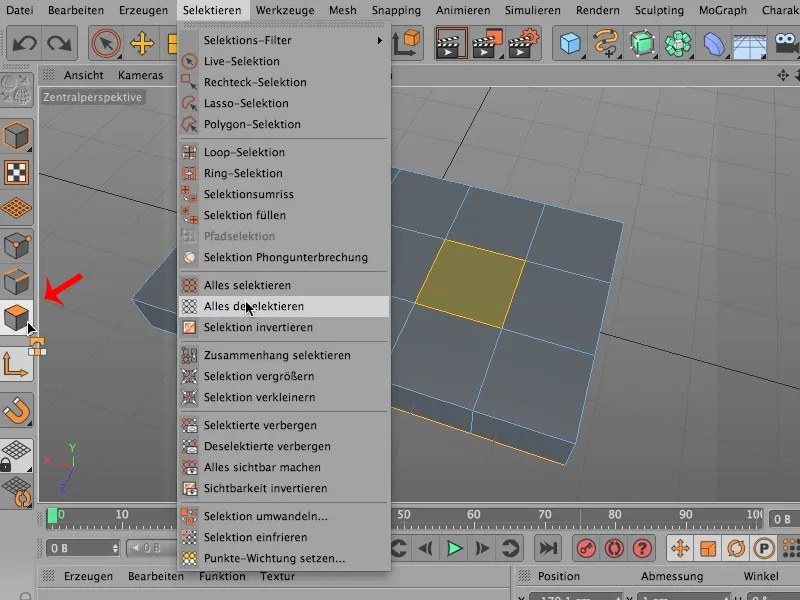
Dan pertama-tama, yang saya lakukan berbeda dalam pemilihan adalah ini: Saya melihat semuanya dari atas (1), mengambil Seleksi Langsung saya (2), …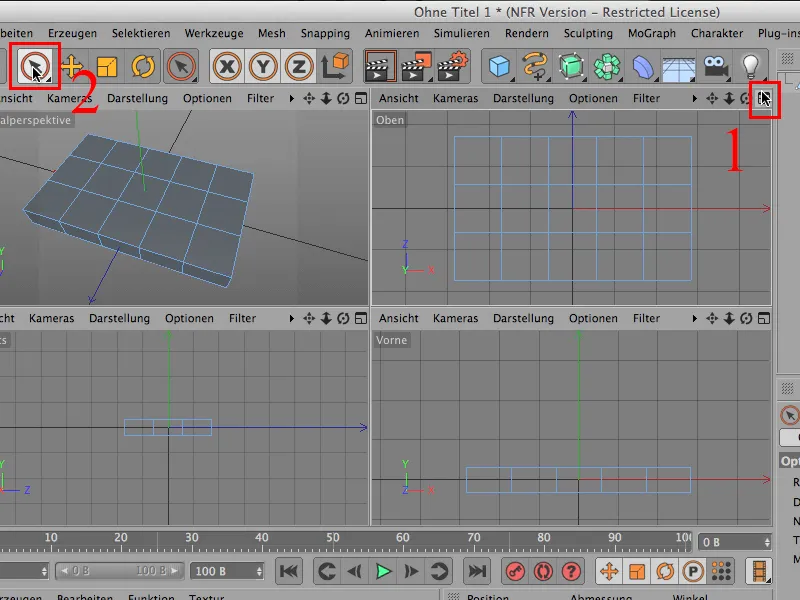
… sekarang saya menghapus Select Invisible Elements Only dan mulai dengan mudah memilih benda ini dan dengan menekan tombol Shift yang kedua, yang juga ingin saya buat lubangnya, untuk dipilih.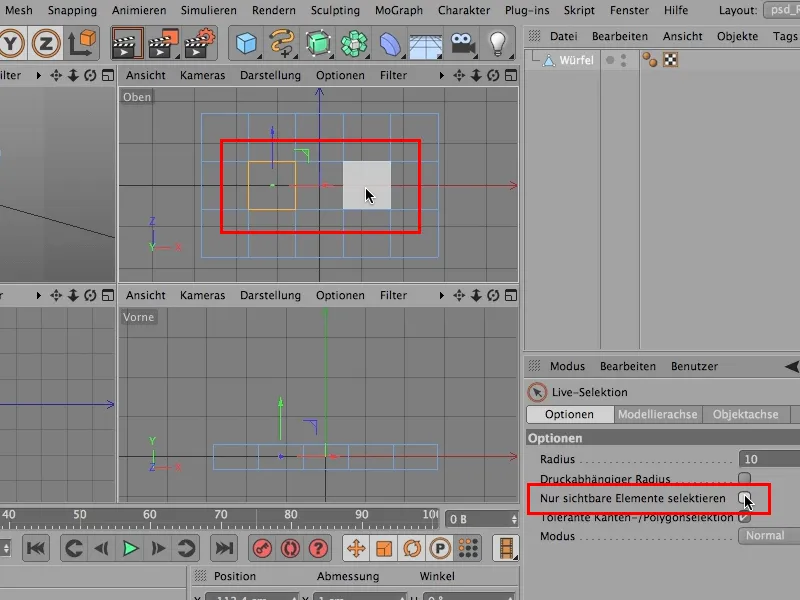
Tentu saja, seleksi ini sekarang ada di kedua sisi, karena saya telah menghapus centang ini.
Dan sekarang saya mengambil alat Bridge - melalui Mesh> Buat> Bridge, dan dalam prinsipnya saya sudah selesai.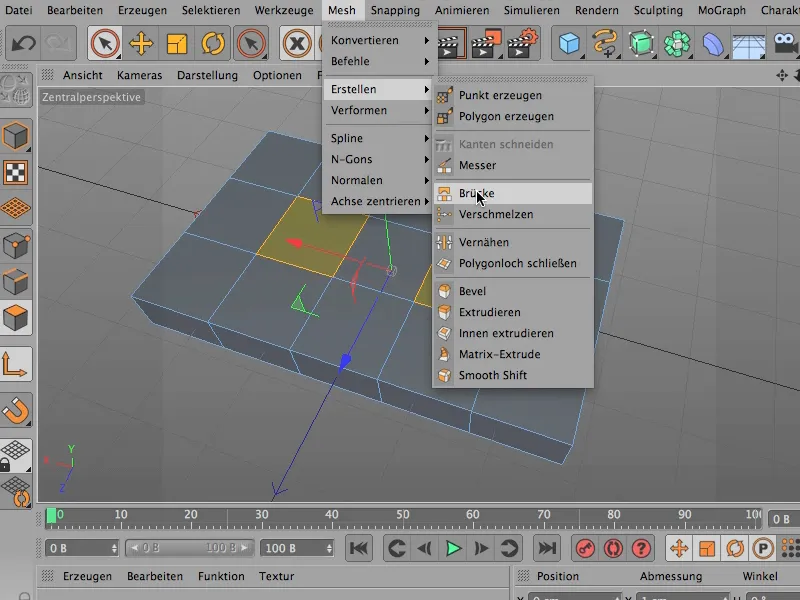
Karena sekali lagi, saya hanya perlu mengklik di sini, kemudian saya punya lubang di sini …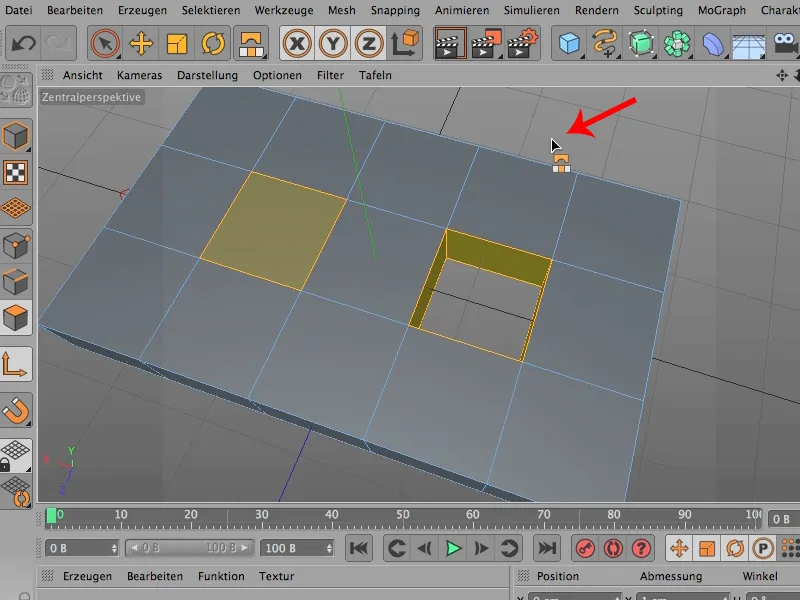
… dan klik di sekitar seleksi kedua, dan secara keseluruhan saya telah membuat celah di seleksi kedua itu.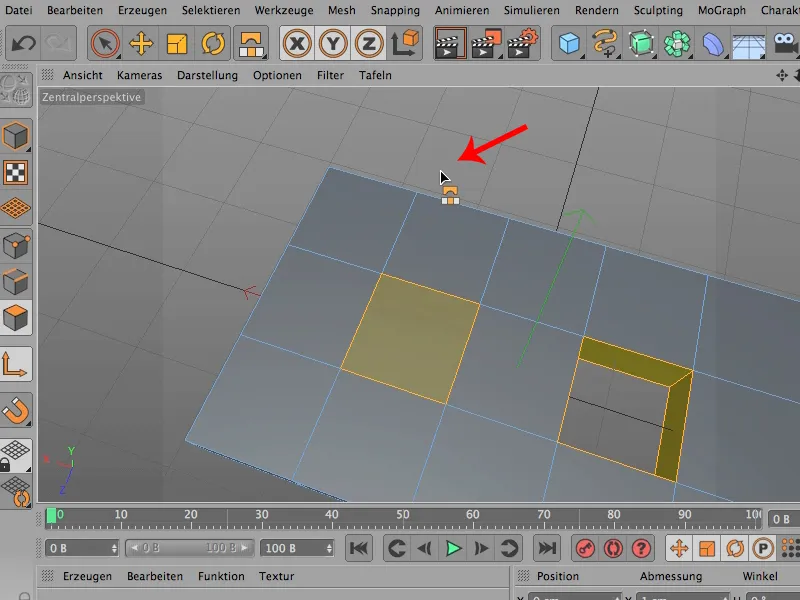
Sekarang bisa dengan mudah membatalkan semua seleksi melalui Select> Deselect All. Itu bukan hal yang harus dilakukan - mungkin kalian ingin terus bekerja dengan mereka, tetapi tentu kalian setuju bersamaku, bahwa cara untuk bekerja dengan Bridge dalam Mode Edit Face ini jelas lebih cepat daripada jika kita melakukannya di Mode Kanten.